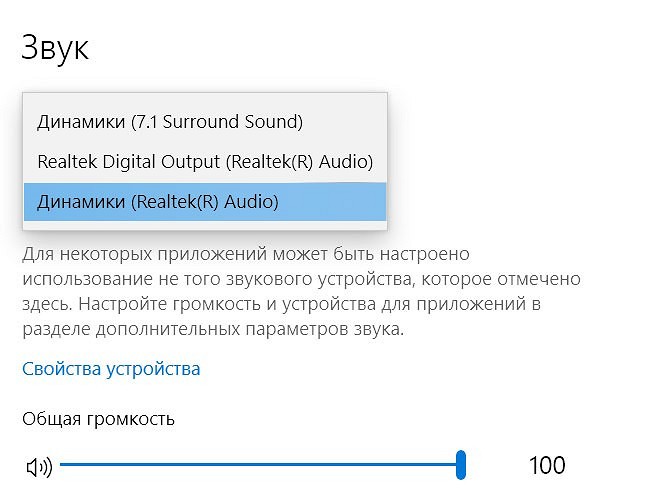
Звук – важная составляющая работы компьютера. Отсутствие звучания в наушниках может стать настоящей проблемой для тех, кто регулярно использует аудиоустройства на своем ПК. Неподдельное разочарование можно испытать, когда вы подключаете наушники, готовы насладиться любимой музыкой или фильмом, но оказывается, что нет ни звука, ни малейшего звукового сигнала.
Отсутствие звука в наушниках на компьютере может быть вызвано различными причинами, и важно уметь определить их, чтобы устранить проблему. Возможной причиной может быть повреждение самого аудиоустройства или его кабеля. Кроме того, неправильные настройки в системе, а также конфликты между аудиоустройствами или программами могут также привести к отсутствию звука.
Важно помнить, что решение проблемы может потребовать как программных, так и аппаратных действий. В некоторых случаях достаточно включить наушники в нужный разъем, проверить настройки звука в операционной системе или установить обновления для драйверов аудиоустройства. Однако, если причина отсутствия звука заключается в повреждении аудиоустройства или его кабеля, возможно потребуется его замена.
Причины отсутствия звука в наушниках на компьютере
Если у вас возникла проблема отсутствия звука в наушниках на компьютере, существует несколько возможных причин этой проблемы. Важно найти и исправить конкретную причину, чтобы восстановить звук в наушниках и наслаждаться качественным звучанием.
1. Неправильно подключенные наушники
Проверьте, правильно ли подключены наушники к компьютеру. Убедитесь, что штекер наушников надежно вставлен в разъем на компьютере, а также что наушники не повреждены.
2. Неисправность наушников
Другая возможная причина отсутствия звука — неисправность самих наушников. Попробуйте подключить другие наушники или проверить текущие на другом устройстве. Если проблема сохраняется, то, вероятно, в ваших наушниках произошел неполадка и требуется их замена или ремонт.
3. Неисправность звуковой карты или драйверов
Проверьте, работает ли звуковая карта корректно. Может потребоваться обновление драйверов звуковой карты. Это можно сделать, перейдя в меню «Диспетчер устройств» и обновив соответствующий драйвер.
4. Неверные настройки звука
Убедитесь, что на вашем компьютере не установлены неверные настройки звука. Проверьте громкость и баланс звука в настройках операционной системы. Также, убедитесь, что звук не отключен для конкретного приложения или устройства.
5. Вирусы и вредоносные программы
Возможно, ваш компьютер заражен вирусом или вредоносной программой, которые могут заблокировать звуковые драйверы или настройки звука. Проверьте компьютер на наличие вредоносных программ и удалите их, если они обнаружены.
Учитывая эти возможные причины отсутствия звука в наушниках на компьютере, вы сможете эффективно диагностировать и решить проблему. Если после всех проверок и настроек звук в наушниках все еще отсутствует, то возможно, стоит обратиться к специалисту для проведения более глубокой диагностики и ремонта.
Неправильные настройки звука
Если у вас отсутствует звук в наушниках на компьютере, одной из возможных причин может быть неправильная настройка звуковых параметров. Проверьте следующие настройки:
| 1. | Громкость. Убедитесь, что громкость на компьютере и звуковых настройках установлена на оптимальный уровень. Проверьте как общую громкость, так и уровень громкости для наушников. |
| 2. | Разъем. Проверьте, правильно ли подключены наушники к соответствующему аудиоразъему на компьютере. Убедитесь, что разъем не поврежден или забит пылью. |
| 3. | Настройки воспроизведения. Проверьте настройки воспроизведения звука на компьютере. Убедитесь, что наушники выбраны в качестве устройства воспроизведения по умолчанию. |
| 4. | Драйверы звука. Попробуйте обновить драйверы звуковой карты на вашем компьютере. Устаревшие драйверы могут вызывать проблемы с воспроизведением звука. |
| 5. | Конфликт программ. Проверьте, нет ли конфликта между программами, которые могут влиять на настройки звука. Закройте все ненужные программы и попробуйте воспроизвести звук еще раз. |
Если все вышеперечисленные настройки вы проверили, но проблема с звуком в наушниках все еще не решена, возможно, стоит обратиться к специалисту. Он сможет проанализировать вашу систему более подробно и помочь вам решить проблему.
Неисправности аудио-драйверов
Одной из причин отсутствия звука в наушниках на компьютере может быть неисправность аудио-драйверов. Аудио-драйверы играют важную роль в обеспечении работы звука на компьютере и если они не функционируют должным образом, то могут возникнуть проблемы с воспроизведением звука.
Проблемы с аудио-драйверами могут возникать по разным причинам. Одна из них – устаревшие или несовместимые драйверы. Если вы недавно обновляли операционную систему или устанавливали новое оборудование, то возможно, что драйвера, установленные на вашем компьютере, больше не совместимы с вашими наушниками или другими аудио-устройствами. В этом случае, вам необходимо обновить или переустановить аудио-драйверы, чтобы вернуть звук.
Еще одной причиной проблемы с аудио-драйверами может быть их повреждение или отключение. Если ваш компьютер не распознает наушники или другие аудио-устройства, то это может означать, что аудио-драйверы были повреждены или отключены. В этом случае, вам следует проверить состояние аудио-драйверов в диспетчере устройств и, при необходимости, восстановить их работу или включить.
Иногда проблемы с аудио-драйверами могут быть вызваны конфликтом с другими устройствами или программами. Если у вас установлены дополнительные звуковые карты, колонки или другие устройства, то они могут конфликтовать с вашими наушниками и вызывать отсутствие звука. В таком случае, вам следует проверить настройки звука и устройств в панели управления и устранить возможные конфликты.
Итак, если у вас возникли проблемы с воспроизведением звука в наушниках на компьютере, то необходимо проверить состояние аудио-драйверов. Убедитесь, что они обновлены, работают и не конфликтуют с другими устройствами. В случае необходимости, обновите или переустановите аудио-драйверы для восстановления работы звука.
Повреждение соединительного кабеля
Физические повреждения могут включать в себя разрыв, излом или перелом проводника в кабеле. Внутренние проблемы могут возникать из-за неправильного подключения или обрыва соединения внутри кабеля.
Если вы обнаружили физические повреждения на кабеле, такие как видимые изломы, разрывы или переломы, то вероятно вам потребуется заменить кабель. Вы можете приобрести новый кабель у производителя вашей наушников или в магазине электроники.
Если же повреждение кабеля не является физически очевидным, вы можете попытаться проверить соединение на предмет обрыва. Для этого вам потребуется визуально осмотреть соединение на наушниках, разъемы компьютера и другие устройства между ними. Убедитесь, что все соединения правильно установлены, и отсутствуют признаки повреждения.
Если после проверки вы не обнаружили никаких видимых проблем с соединениями, попробуйте изменить положение кабеля и проверить звук заново. Иногда некорректное положение кабеля может быть причиной отсутствия звука.
Если ничего из вышеперечисленного не помогло, возможно потребуется дополнительная диагностика или помощь специалиста. Быть внимательным к состоянию соединительного кабеля поможет избежать проблем с отсутствием звука в ваших наушниках на компьютере.
Способы решения проблемы отсутствия звука в наушниках
- Проверьте подключение наушников: убедитесь, что наушники правильно подключены к компьютеру. Проверьте, что разъем наушников надежно вставлен в аудио разъем компьютера.
- Проверьте настройки звука: откройте панель управления звуком и убедитесь, что наушники выбраны в качестве устройства воспроизведения. Проверьте уровень громкости и убедитесь, что звук не отключен или установлен на минимальный уровень.
- Обновите драйверы звука: проверьте, что у вас установлены последние версии драйверов звука. Вы можете скачать и установить их с сайта производителя вашей звуковой карты или компьютера.
- Проверьте настройки программы воспроизведения звука: убедитесь, что настройки в программе, которую вы используете для воспроизведения звука (например, медиаплеер), сконфигурированы для использования наушников.
Если после всех этих шагов проблема с отсутствием звука в наушниках остается, возможно, требуется более глубокая диагностика или помощь специалиста. Не стесняйтесь обращаться к производителю вашего компьютера или звуковой карты, чтобы получить дополнительную поддержку.
Запомните, что эти советы предназначены для решения проблемы отсутствия звука в наушниках на компьютере и могут не подходить для других устройств или ситуаций.
Проверка настроек звука в операционной системе
1. Нажмите правой кнопкой мыши на значок громкости на панели задач и выберите «Настройки звука» или «Звуковые параметры».
3. Убедитесь, что ваши наушники выбраны как устройство по умолчанию. При необходимости выберите наушники и нажмите кнопку «Установить по умолчанию» или «Применить».
4. Проверьте громкость звука на вашем компьютере. Удостоверьтесь, что ползунок громкости наушников находится на достаточно высоком уровне и не установлен на минимум.
5. Попробуйте воспроизвести звук снова с помощью своих наушников. Если проблема не решена, попробуйте перезагрузить компьютер и повторить шаги выше.
Если вы все еще не получаете звук в наушниках, возможно, проблема связана с драйверами аудиоустройств. В этом случае рекомендуется обновить драйверы звуковой карты или обратиться за помощью к специалисту.
Обновление или переустановка аудио-драйверов
В первую очередь, рекомендуется проверить, актуальны ли установленные аудио-драйверы на вашем компьютере. Для этого воспользуйтесь меню «Управление устройствами» в составе настроек операционной системы. Проверьте, есть ли доступные обновления для аудио-драйверов, и если есть, выполните установку этих обновлений.
Если установка обновлений не решила проблему, возможно, требуется переустановить аудио-драйверы. Для этого сначала удалите текущие аудио-драйверы с помощью меню «Управление устройствами», как описано выше. Затем загрузите последнюю версию аудио-драйверов с официального сайта производителя вашего компьютера или аудиоустройства и выполните их установку.
После установки новых аудио-драйверов перезапустите компьютер и проверьте, появился ли звук в наушниках. Если проблема остается нерешенной, возможно, проблема не связана с аудио-драйверами, и вам следует обратиться к специалисту или службе поддержки производителя для дальнейшей диагностики и решения проблемы.
| Совет: Прежде чем обновлять или переустанавливать аудио-драйверы, рекомендуется создать точку восстановления системы. Это позволит вам вернуться к предыдущей настройке, если что-то пойдет не так в процессе обновления или установки драйверов. |
Вопрос-ответ:
Почему наушники не проигрывают звук на компьютере?
Есть несколько возможных причин, по которым наушники могут не проигрывать звук на компьютере. Возможно, проблема в настройках звука на компьютере — проверьте громкость и наличие мута. Также, причина может быть в неправильно подключенных наушниках или неисправном разъеме. Проверьте, что наушники подключены к правильному порту на компьютере и что они работают на других устройствах.
Как исправить проблему отсутствия звука в наушниках на компьютере?
Если наушники не проигрывают звук на компьютере, существует несколько способов решения проблемы. Сначала проверьте настройки звука на компьютере и убедитесь, что громкость не установлена на минимум и отключен мут. Также, убедитесь, что наушники правильно подключены к компьютеру и что их разъем работает исправно. Если проблема не решена, попробуйте обновить драйверы звука на компьютере или протестируйте наушники на другом устройстве, чтобы убедиться, что причина именно в компьютере.
Какие могут быть причины отсутствия звука в наушниках на компьютере?
Отсутствие звука в наушниках на компьютере может быть вызвано несколькими причинами. Возможно, проблема связана с настройками звука на компьютере — например, громкость может быть установлена на минимум или наушники могут быть выключены в настройках. Также, причина может быть в неисправном разъеме на компьютере или неправильно подключенных наушниках. Иногда проблема может быть связана с драйверами звука — они могут быть устаревшими или поврежденными.
Что делать, если наушники на компьютере не воспроизводят звук?
Если наушники на компьютере не воспроизводят звук, существует несколько действий, которые можно предпринять для решения проблемы. Сначала проверьте настройки звука на компьютере и убедитесь, что громкость не установлена на минимум и отключен мут. Проверьте правильность подключения наушников к компьютеру и убедитесь, что разъем работает исправно. Если возникшие проблемы связаны с драйверами звука, можно попробовать обновить их или переустановить. Если все вышеперечисленные действия не приводят к решению проблемы, возможно, наушники повреждены и требуют ремонта или замены.
Почему у меня нет звука в наушниках на компьютере?
Отсутствие звука в наушниках на компьютере может быть вызвано несколькими причинами. Возможно, проблема связана с наушниками самими по себе, например, они могут быть повреждены или отключены. Также, причиной может быть неисправность аудио-разъема на компьютере. Другой возможный источник проблемы — настройки звука на компьютере: возможно, звук был выключен или неправильно настроен.
